这篇文章主要介绍了wxPython修改文本框颜色过程解析,文中通过示例代码介绍的非常详细,对大家的学习或者工作具有一定的参考学习价值,需要的朋友可以参考下 由于工作需要使用wxPython实现一个美观的新增数据界面,这个界面上的文本框要像html中文本框一样可以设置边框颜色,和字体垂直居中。 当时也看了许多资料,发现wxpython并没有提供这样的修改方法,后来,花了一段时间,想出基于wxpython,自定义文本框控件。 具体思路如下: 1、 去除现有wxpython 的wx.TextCtrl控件的边框,再使用wx.StaticText给wx.TextCtrl做一个边框。(要相信,界面上看到的 在wxPython中,标准的`wx.TextCtrl`控件并不直接支持自定义边框颜色或字体垂直居中。为了实现类似HTML文本框那样的效果,我们可以创建一个自定义控件,结合`wx.TextCtrl`和`wx.StaticText`来达到目的。下面我们将详细探讨如何实现这个过程。 我们需要去除`wx.TextCtrl`的边框,然后用`wx.StaticText`来模拟边框。这里的关键是使用两个`wx.StaticText`控件来创建边框效果。第一个`wx.StaticText`设置为黑色背景,第二个比第一个小2px,设置为白色背景,这样就形成了1px的边框效果。边框颜色和大小可以通过调整父控件的背景色和子`wx.StaticText`的大小来改变。 以下是自定义文本框控件的代码实现: ```python import wx class MyText: """自定义文本框""" def __init__(self, parent, pos, size=(80, 36), readOnly=False): self.defaultFontSize = 10 self.TextCtrlColor = 'white' self.defaultBorderColoe = '#EAEAEA' self.textCtrl, self.border, self.bg = self.__CreateTextCtrl(parent, pos, size, self.defaultBorderColoe, readOnly) def __CreateTextCtrl(self, parent, pos, size, borderColor, readOnly=True, borderSize=1): """创建文本框""" border = wx.StaticText(parent, -1, '', size=size, pos=pos) border.SetBackgroundColour(borderColor) bg = wx.StaticText(border, -1, '', size=((size[0] - borderSize * 2), (size[1] - borderSize * 2)), pos=(borderSize, borderSize)) if readOnly: style = wx.TE_READONLY | wx.NO_BORDER else: style = wx.NO_BORDER textCtrl = wx.TextCtrl(bg, -1, size=((size[0] - 10), self.defaultFontSize * 2), pos=(5, (size[1] - 2 * self.defaultFontSize - borderSize * 2) / 2), style=style) font = wx.Font(self.defaultFontSize, wx.DEFAULT, wx.NORMAL, wx.NORMAL, False, '微软雅黑') textCtrl.SetFont(font) if readOnly: bg.SetBackgroundColour('rgb(240,240,240)') self.TextCtrlColor = 'rgb(240,240,240)' else: bg.SetBackgroundColour(textCtrl.GetBackgroundColour()) self.TextCtrlColor = textCtrl.GetBackgroundColour() bg.Bind(wx.EVT_LEFT_UP, self.__ClickEvent) return textCtrl, border, bg def __ClickEvent(self, evt): """点击时焦点设置在文本框上""" self.textCtrl.SetFocus() def SetValue(self, value): # 设置文本框的值 self.textCtrl.SetValue(value) ``` 这个自定义的`MyText`类中,`__init__`方法初始化了控件,`__CreateTextCtrl`方法创建了文本框和边框,`__ClickEvent`处理点击事件,使文本框获得焦点。`SetValue`方法允许我们设置文本框的初始值。 通过这个自定义控件,我们可以轻松地改变文本框的边框颜色,只需更改`defaultBorderColoe`变量的值。同时,由于文本框被置于边框内部并进行了垂直居中定位,字体也会自动垂直居中显示。 总结一下,本文档介绍了如何在wxPython中创建一个自定义的文本框控件,该控件能够实现边框颜色的自由设置以及字体的垂直居中。通过结合`wx.TextCtrl`和`wx.StaticText`控件,我们可以创建出一个更加灵活且美观的用户界面元素,满足特定的界面设计需求。这个技巧对于那些希望在wxPython应用中实现个性化界面设计的开发者来说,是非常有价值的。
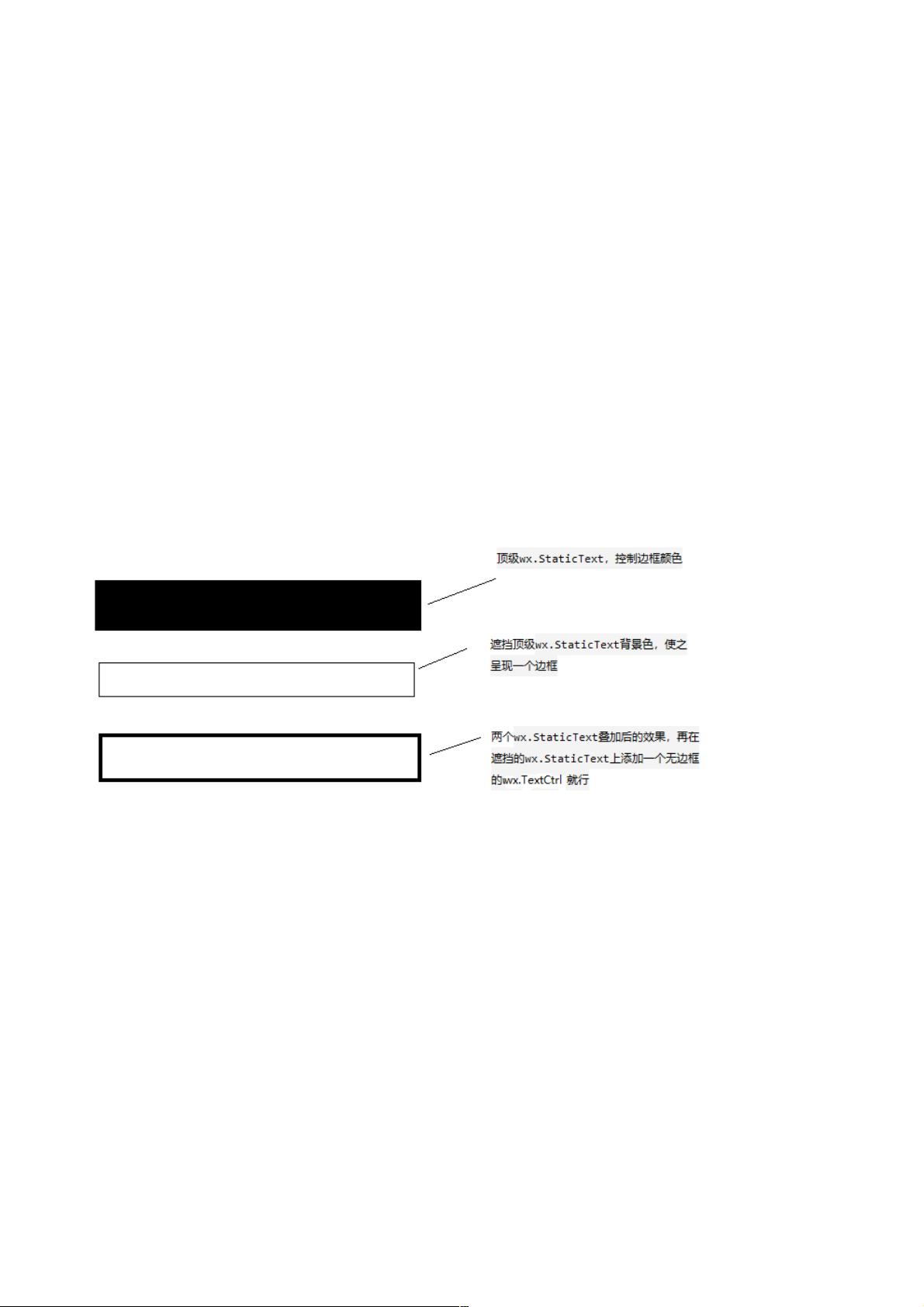
- 粉丝: 6
- 资源: 907
 我的内容管理
展开
我的内容管理
展开
 我的资源
快来上传第一个资源
我的资源
快来上传第一个资源
 我的收益 登录查看自己的收益
我的收益 登录查看自己的收益 我的积分
登录查看自己的积分
我的积分
登录查看自己的积分
 我的C币
登录后查看C币余额
我的C币
登录后查看C币余额
 我的收藏
我的收藏  我的下载
我的下载  下载帮助
下载帮助

 前往需求广场,查看用户热搜
前往需求广场,查看用户热搜最新资源
- 基于HTML、CSS、JavaScript的easy云盘前端设计源码
- 基于Java、Vue等技术的优加任务管理系统设计源码
- matlab simulink半车主动悬架建模:基于ADRC(自抗扰控制)的主动悬架控制 主体模型为半车主动悬架,采取ADRC控制 输出为车身加速度,悬架动挠度,轮胎动变形 默认输入为正弦路面输
- 基于PHP和Vue的河马跑腿私域配送团队小程序设计源码
- Linux RTL8761b蓝牙驱动 Ubuntu 20.04可用
- 移动磁铁在线圈中产生感应电压分析与仿真 COMSOL 6.0案例还原及 此模型模拟磁铁在线圈中的运动,并计算感应电压,磁铁的位移很明显,因此使用动网格和滑移网格
- 基于TypeScript和JavaScript的核桃健康App设计源码
- 永磁同步电机全阶自适应观测器 自适应全阶观测器MATLAB仿真,高速电机,基础版15.9,改进版49(改进版波形精美,易于出图)下面图为改进版,低速高速都可以,最高5W转每分
- 基于Python生态的第三方库管理器设计源码
- 基于three.js和Vue3的简易智慧城市设计源码
- simulink永磁同步风机风光储VSG一次调频,风机为PMSG,风光储并网系统,频率波形和风机VSG出力如图 网侧VSG同步机控制
- 基于Vue框架的汽修门店SaaS系统设计源码
- 基于Kotlin语言的Android作业设计源码
- mmc分布式储能 恒功率控制 恒电压控制 无缝切
- 基于微信小程序的PowerLib图书馆门户小程序设计源码
- 前端分析-2023071100789


 信息提交成功
信息提交成功
评论0